تهيئة شبكة LAN السلكية
يقوم بتهيئة الشبكة المحلية (LAN) السلكية.
-
MENU -
 (الشبكة) - [تهيئة شبكة LAN السلكية] - الإعداد المرغوب.
(الشبكة) - [تهيئة شبكة LAN السلكية] - الإعداد المرغوب.
تفاصيل بند القائمة
- تهيئة عنوان IP:
- يضبط ما إذا كان سيتم تهيئة عنوان IP للشبكة المحلية (LAN) السلكية تلقائيًا أم يدويًا.
- معلومات LAN السلكية:
- يعرض معلومات الشبكة المحلية (LAN) السلكية الخاصة بهذا المنتج مثل عنوان MAC أو عنوان IP.
- عنوان IP:
- إذا كنت تقوم بإدخال عنوان IP يدويًا، قم بإدخال العنوان المحدد.
- قناع الشبكة الفرعية/مدخل افتراضي/خادم DNS الرئيسي/خادم DNS الثانوي:
- إذا قمت بضبط [تهيئة عنوان IP] على [يدوي]، فأدخل كل عنوان وفقًا لبيئة الشبكة الخاصة بك.
تلميح
- يتم عرض المعلومات خلاف عنوان MAC تحت الظروف التالية.
- تم ضبط [وظيفة FTP] ضمن [وظيفة النقل بواسطة FTP] على [تشغيل]، وتم تأسيس اتصال شبكة محلية (LAN) سلكية.
- تم ضبط [التصوير عن بعد بالكمبيوتر] على [تشغيل] وتم ضبط [طريقة اتصال تصوير PC] على [شبكة LAN السلكية] ضمن [وظيفة التصوير عن بعد PC]، وتم تأسيس اتصال شبكة محلية (LAN) سلكية.
لعرض QR Code لعنوان MAC
- يمكنك استيراد عنوان MAC الخاص بهذه الكاميرا إلى هاتف ذكي. استخدم إحدى الطريقتين التاليتين لعرض QR Code على الشاشة، وقراءة QR Code باستخدام تطبيق الهاتف الذكي Transfer & Tagging add-on. (عندما يكون برنامج النظام (البرنامج الثابت) الخاص بالكاميرا هو الإصدار 2.00 أو أحدث)
- عندما تكون الكاميرا متوقفة، قم بتشغيل الكاميرا أثناء الضغط على الزر
 (عرض).
(عرض). - اضغط الزر
 (حذف) على شاشة [معلومات LAN السلكية].
(حذف) على شاشة [معلومات LAN السلكية].
للتفاصيل حول كيفية قراءة QR Code باستخدام برنامج Transfer & Tagging add-on، راجع صفحة الدعم التالية.
https://support.d-imaging.sony.co.jp/app/transfer/l/macaddress/index.php
يتوفر برنامج Transfer & Tagging add-on في بلدان ومناطق معينة فقط.
- عندما تكون الكاميرا متوقفة، قم بتشغيل الكاميرا أثناء الضغط على الزر